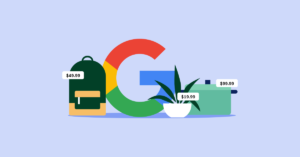Periodiek schrijven onze online marketeers een blog over een belangrijk onderwerp op het gebied van online marketing. Deze keer behandelt onze online marketeer Noortje een opkomende ontwikkeling, namelijk de invloed van advertentie-extensies en het gebruik hiervan.
Advertentie-extensies worden steeds vaker ingezet, maar waar dienen ze voor en nog belangrijker: wat is het voordeel van advertentie-extensies? Ook vragen als ‘Kost een advertentie-extensie extra geld?’, ‘Wanneer worden ze weergegeven?’ en ‘Hoe werken advertentie-extensies?’ zullen worden beantwoord in deze blog.
Uiteindelijk zullen ook een aantal van de beschikbare advertentie-extensies worden toegelicht, zodat je weet welke advertentie-extensies er zijn, welke extensies ten alle tijden moeten worden ingericht en hoe je deze het beste kunt inrichten.
Maar allereerst antwoord op de volgende vraag…
Wat zijn advertentie-extensies?
Met advertentie-extensies kun je jouw advertenties uitbreiden met extra informatie over het bedrijf of het product/dienst, waardoor een bezoeker sneller voor jouw bedrijf kiest. Uit ervaring weet ik namelijk dat de klikfrequentie, ook wel de CTR genoemd, met een aantal procent toeneemt naarmate de advertentie uitgebreider is. Dit is niet alleen interessant voor het aantal bezoeken op jouw website, maar ook zeker voor de winstgevendheid van jouw campagnes. Dus waar wacht je op? Ga vandaag nog aan de slag met advertentie-extensies!
Automatische extensies
Automatische extensies zorgen voor krachtigere advertenties en meer kansen om nieuwe klanten te werven. Zodra Google het vermoeden heeft een automatische extensies de presentaties van jouw advertenties zal verbeteren, wordt er door Google automatisch een extensies gemaakt en onder de advertentie weergegeven. De meeste automatische extensies komen in aanmerking voor weergave bij alle typen advertenties, maar uitzonderingen bevestigen de regel. Sommige worden dan ook enkel weergegeven op desktopcomputers en laptops.
Om te zien welke extensies zijn toegevoegd aan jouw advertenties, of als je extensies wilt verwijderen uit de advertenties, kun je deze terugvinden in het linker paginamenu op advertenties en extensies. Klik daarna bovenaan op ‘Meer’ en selecteer ‘Automatische extensies’ in het dropdownmenu.
De beschikbare automatische extensies:
- Automatische oproepextensies
- Automatische berichtextensies
- Extensies voor dynamische sitelinks
- Extensies voor dynamische website-informatie
- Automatische locatie-extensies
- Verkopersbeoordelingextensies
- Verkopersextensies
Dit zijn andere extensies dan de advertentie-extensies welke je zelf kunt inrichten in het AdWords account. De zelf in te stellen advertentie-extensies worden in het vervolg van deze blog toegelicht.
Beschikbare advertentie-extensies
Google AdWords heeft een behoorlijk aantal advertentie-extensies ontwikkeld waarmee jouw advertenties relevanter kunnen worden gemaakt. Zo kun je een telefoonnummer tonen, links naar specifieke van jouw website toevoegen of de belangrijkste selling points van jouw bedrijf laten zien. Hieronder staat het overzicht van de beschikbare advertentie-extensies.

De meest gebruikte extensies zijn aangegeven met een groen vinkje. Ik ben van mening dat deze extensies in ieder geval uitgebreid ingericht moeten zijn voor campagnes in het zoeknetwerk.
Daarnaast adviseer ik de extensies met een oranje vinkje in te zetten indien dit een relevante toevoeging is. Als dit niet het geval is, zou ik deze niet inrichten en gewoon adverteren met de ‘standaard’ extensies.
Maar hoe werken de extensies nou eigenlijk?
AdWords kiest in reactie op iedere individuele zoekopdracht op Google welke extensies worden weergegeven om de prestaties van jouw advertenties te maximaliseren. Daarom dan ook mijn advies om zo veel mogelijk (relevante) advertentie-extensies te gebruiken waarmee je jouw bedrijf nog aantrekkelijker maakt.
Als AdWords besluit om al jouw ingerichte advertentie-extensies te tonen, dan zorgt dit absoluut voor een betere zichtbaarheid en prominentie op de pagina met zoekresultaten omdat je simpelweg meer informatie aan een potentiële klant geeft en ook meer advertentieruimte in beslag neemt (wat er sowieso al voor zorgt dat je meer opvalt dan andere adverteerders). Zie onderstaande afbeeldingen met advertenties waarin verschillende advertentie-extensies zijn weergegeven.


Hierboven is te zien dat niet bij iedere advertentie altijd alle ingerichte advertentie-extensies worden getoond. Dit heeft enkele redenen:
- Jouw extensies worden getoond als AdWords verwacht dat de extensie (of de combinatie van extensies) de prestaties van jouw advertenties verbetert.
- Advertentie-extensies worden weergegeven als de advertentierangschikking hoog genoeg is voor weergave van extensies. AdWords vereist namelijk een minimale advertentierangschikking alvorens extensies worden weergegeven.
Een rangschikking is een combinatie van het bod, de kwaliteit van de advertenties en de bestemmingspagina en het verwachte effect van de extensies en andere advertentie-indelingen. In sommige gevallen is het dus noodzakelijk om het CPC-bod te verhogen of de advertentiekwaliteit te verbeteren om ervoor te zorgen dat de advertenties toch worden getoond. - Advertentie-extensies worden weergegeven als de positie van jouw advertentie hoog genoeg is. Er is namelijk slechts beperkte ruimte beschikbaar voor advertentie-extensies en advertenties op hogere posities komen als eerste in aanmerking voor weergave van extensies.
Advertentie-extensies inrichten

Advertentie-extensies worden per campagne of advertentiegroep ingericht. Je gaat hiervoor naar het overzicht van de campagnes of naar een specifieke campagne. Vervolgens klik je op ‘advertenties en extensies’ waarna je in het topmenu klikt op ‘extensies’. Met de grote blauwe button met daarin het +-teken kun je nieuwe extensies toevoegen. Je krijgt van AdWords een drop-out te zien waar je kunt kiezen uit de verschillende advertentie-extensies. Hoe je alle extensies afzonderlijk kunt inrichten, wordt later in deze blog en in mijn volgende blog uitgelegd.
Advertentie-extensies kun je specifiek inrichten per advertentiegroep of per campagne. Je kunt er dus voor kiezen om op campagne-niveau de extensies toe te voegen zodat alle advertenties dezelfde extensies mee krijgen.
Maar je kunt er ook voor kiezen om juist extensies in te richten per advertentiegroep waarmee je de advertenties nog gerichter inricht voor alle bezoekers en daarmee de kans verder vergroot op een hoger doorklikpercentage (en een betere beoordeling van AdWords omdat je advertenties enorm expliciet zijn ingericht). Dat laatste is wel mijn advies. Ik ben van mening dat je je advertenties aanzienlijk verbetert door per advertentiegroep passende extensies toe te voegen. Ik heb ook gezien dat dit zorgt voor een grotere stijging van het CTR dan wanneer je dit op campagne-niveau doet.
Kosten advertentie-extensies extra geld?
Hierop is het antwoord nee. Er worden geen extra kosten in rekening gebracht als je extensies toevoegt aan je campagnes. De gebruikelijke kosten worden in rekening gebracht bij klikken op de advertentie (inclusief extensie). Je betaalt dus voor een kik wanneer iemand jouw belt via een oproepextensie of wanneer iemand jouw app downloadt via een app-extensie.
De presentaties van advertentie-extensies meten
Als je werkt met advertentie-extensies, dan wil je uiteraard weten hoe deze scoren. Dit kun je zien op het eerder getoond overzicht waar je ook alle extensies terug kunt vinden. Hier kun je per extensies onder andere het aantal vertoningen, de klikken, de kosten en de conversies terugzien.
Het inrichten van de advertentie-extensies afzonderlijk
Ik wil je graag uitleggen hoe je advertentie-extensies kunt inrichten. In deze, en de volgende blog, zal ik per extensie uitleg geven over hoe deze in te richten.
In deze blog ga ik je uitleggen hoe je de volgende extensies kunt inrichten:
- Oproepextensies
- Highlight-extensies
- Sitelinkextensies
Oproepextensies

Oproepextensies zijn in principe het gemakkelijkste om in te richten. Dit kun je doen als je een campagne aanmaakt, maar dit kun je ook doen bij het tabblad ‘advertenties en extensies -> extensies’.
Bij het instellen van oproepextensies bij het aanmaken van een nieuwe campagne volg je de stappen zoals AdWords deze aangeeft. Als je ze aanmaakt via het hierboven genoemde tabblad dan volg je onderstaande stappen:
- Klik op de blauwe button met het +-teken
- Klik op + oproepextensie
- Geef allereerst aan of je de extensie wilt toevoegen op account, campagne of advertentiegroepniveau. Als je voor campagne of advertentiegroep kiest, dan vraagt AdWords zelf aan welke campagnes en advertentiegroepen de extensie moet worden toegevoegd.
- Vervolgens geef je aan of je een nieuwe extensie wilt maken of een bestaande wilt gebruiken. Normaal gesproken maak je nieuwe aan, dus dit is dan ook altijd mijn keuze.
- Daarna kies je het land waar het toestel zich bevindt en vul je het telefoonnummer in.
- Daarna kun je aangeven of je een oproeprapportage wilt. Dit staat automatisch op ‘aan’ en dat zou ik zelf ook altijd zo laten staan.
- Daarna heb je de vraag ‘conversies rapporteren’ waarvan het vinkje op ‘aan’ staat. Dit kun je zo laten staan.
- Daarna kun je kiezen voor een apparaatvoorkeur. De extensies worden altijd al netjes getoond op een desktop en een tabblad, en tegenwoordig ook mobiel, maar je kunt er ook voor kiezen om een extensie enkel op mobiele apparaten te tonen. Als je dat wenst, vink je hier ‘mobiel’ aan.
- Bij geavanceerde opties kun je aangeven of je een start- en een einddatum hebt voor de extensies (dit is normaal niet het geval bij een oproepextensie) en op welke momenten van de dag het telefoonnummer mag worden getoond. Je kunt er bijvoorbeeld voor kiezen dat jouw telefoonnummer alleen getoond mag worden tijdens openingstijden, maar sommige bedrijven willen altijd dat het telefoonnummer getoond wordt. De keuze is hier aan jou.
- Klik daarna op opslaan en de oproepextensie is ingericht.

Highlight-extensies

Het is als bedrijf heel belangrijk om jouw sterke punten te laten zien. Daarvoor heeft Google highlight-extensies in het leven geroepen. Belangrijk en ook nog eens eenvoudig in te richten. Volg hiervoor de onderstaande stappen.
- Klik op de blauwe button met het +-teken
- Klik op + highlight-extensie
- Geef allereerst aan of je de extensie wilt toevoegen op account, campagne of advertentiegroepniveau. Als je voor campagne of advertentiegroep kiest, dan vraagt AdWords zelf aan welke campagnes en advertentiegroepen de extensie moet worden toegevoegd.
- Vervolgens geef je aan of je een nieuwe extensie wilt maken of een bestaande wilt gebruiken. Normaal gesproken maak je nieuwe aan, dus dit is dan ook altijd mijn keuze.
- Daarna vul je in 25 tekens de boodschap in. Maak gebruik van hoofdletters (voor de belangrijkste zoektermen) om extra op te vallen. Uiteraard geen hele woorden in hoofdletters, maar enkel de eerste letter van het woord.
- Bij geavanceerde opties kun je kiezen voor een apparaatvoorkeur. De extensies worden altijd al netjes getoond op een desktop en een tabblad, en tegenwoordig ook mobiel, maar je kunt er ook voor kiezen om een extensie enkel op mobiele apparaten te tonen. Als je dat wenst, vink je hier ‘mobiel’ aan.
- Daarna kun je aangeven of je een start- en een einddatum hebt voor de extensies (bijvoorbeeld bij tijdelijke ruimere openingstijden, tijdelijks geen verzendkosten, e.d.) en op welke momenten van de dag de highlights getoond mogen worden.
- Klik daarna op opslaan en de highlight-extensie is ingericht.

Je kunt per advertentie 10 highlights toevoegen.
Sitelinkextensies

Met sitelinkextensies kun je ervoor zorgen dat bezoekers ook naar andere delen van jouw website kunnen vanuit de advertentie. Hierdoor vergroot je kans op doorklikken en dus ook de kans op extra bezoek op jouw website. Hoe je de sitelinkextensies inricht lees je hieronder.
- Klik op de blauwe button met het +-teken
- Klik op + sitelinkextensie
- Geef allereerst aan of je de extensie wilt toevoegen op account, campagne of advertentiegroepniveau. Als je voor campagne of advertentiegroep kiest, dan vraagt AdWords zelf aan welke campagnes en advertentiegroepen de extensie moet worden toegevoegd.
- Vervolgens geef je aan of je een nieuwe extensie wilt maken of een bestaande wilt gebruiken. Normaal gesproken maak je nieuwe aan, dus dit is dan ook hier weer mijn keuze.
- Daarna start je met het invullen van de extensie zelf.
Allereerst vul je de tekst van de sitelink in (25 tekens)
Daarna vul je een beschrijvingsregel (1) in (35 tekens)
Vervolgens vul je een volgende beschrijvingsregel (2) in (35 tekens)
Als laatste vul je een uiteindelijk URL in (dit is de URL waar men door de sitelink heen wordt gestuurd.
Tips:- Maak gebruik van hoofdletters (voor de belangrijkste zoektermen) om extra op te vallen. Uiteraard geen hele woorden in hoofdletters, maar enkel de eerste letter van het woord.
- Beschrijvingsregel 1 en 2 kunnen gewoon gezien worden als 1 geheel. Dus je hoeft geen 2 kleine zinnetjes te formuleren. 1 langere zin is ook prima.
- Gebruik slechts 1 uitroepteken in beide beschrijvingsregels. Als je er namelijk 2 gebruikt in 2 regels wordt de sitelink afgekeurd.
- Verwerk een duidelijk call-to-action in de tekst. Bijvoorbeeld: Bestel Nu!, Koop Nu!, Bel Snel!, etc.
- Bij URL-opties voor sitelinks kun je een trackingssjabloon toevoegen en kun je aangepaste parameters invullen. Gebruik dit enkel als dit voor jou gewenst is.
- Bij geavanceerde opties kun je kiezen voor een apparaatvoorkeur. De extensies worden altijd al netjes getoond op een desktop en een tabblad, en tegenwoordig ook mobiel, maar je kunt er ook voor kiezen om een extensie enkel op mobiele apparaten te tonen. Als je dat wenst, vink je hier ‘mobiel’ aan.
- Daarna kun je aangeven of je een start- en een einddatum hebt voor de extensies (bijvoorbeeld bij een sale pagina, een inschrijfpagina voor een cursus e.d.) en op welke momenten van de dag de sitelinks getoond mogen worden.
- Klik daarna op opslaan en de sitelinkextensie is ingericht.

Je kunt per advertentie 20 sitelinks toevoegen.
In mijn volgende blog kom ik bij je terug met advies over de inrichting van de volgende extensies:
- Extensies voor website-informatie
- Locatie-extensies
- Prijsextensies
- Recensie-extensies
- Promotie-extensies
- Berichtextensies
Start jij vandaag nog met het winstgevender maken van je advertenties?
Is je interesse gewekt, maar heb je hulp nodig bij het inrichten en inzetten van advertentie-extensies of wil je graag meer informatie? Neem vrijblijvend contact met mij of mijn collega’s op. Wij helpen je graag verder! Uiteraard kunnen we je telefonisch of tijdens een fysieke afspraak uitleg geven over de extensies die ik in mijn volgende blog zal behandelen.
Succes en op naar winstgevend adverteren!